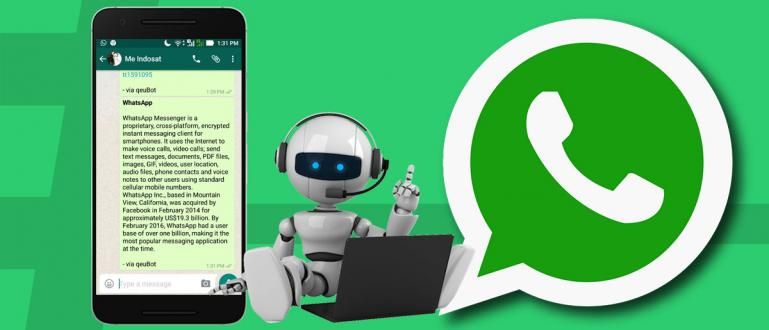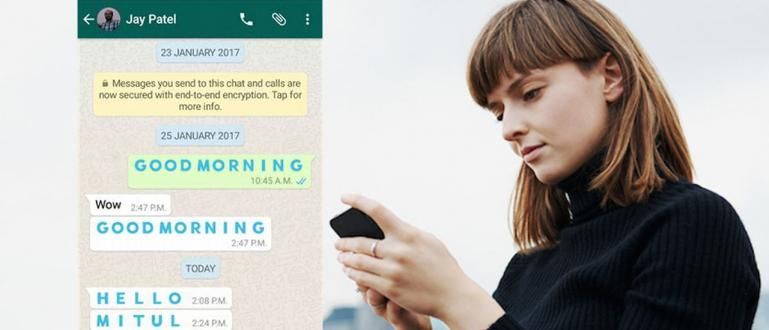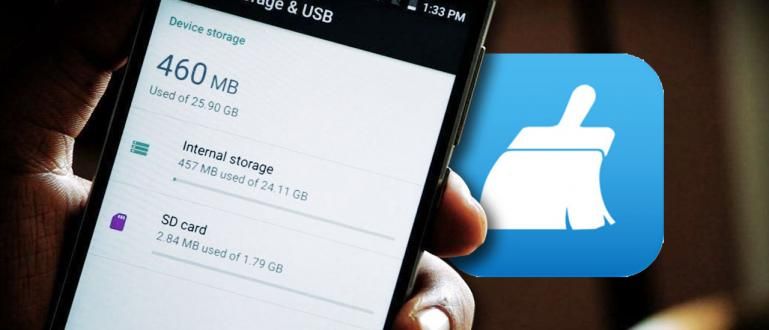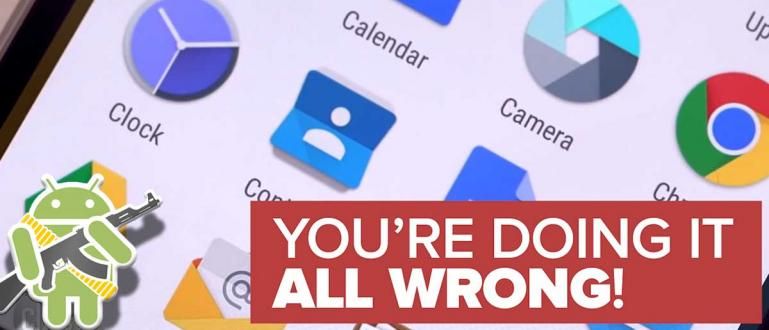Stále nevíte, jak správně nahrávat videa na Youtube? V následujícím článku se dozvíte, jak nahrát videa na YouTube prostřednictvím notebooku a mobilního telefonu
Youtube Nyní to není jen platforma pro sdílení videa. Vysoký příjem na YouTube přitahuje mnoho lidí, aby se stali YouTuber alias tvůrce obsahu.
Mnoho lidí dosáhlo okamžité popularity od největší platformy poskytovatelů videa na světě. Z této popularity pochází hojná obživa, gang.
Když chceš být tvůrce obsahu bohatí a slavní jako PewDiePie, tady, Jaka dej vědět jak nahrávat videa na YouTube snadno. Koukni na to!
Jak snadno nahrávat videa na Youtube
Než se vydáte jako tvůrce obsahu na YouTube, je několik věcí: dovednosti kterou musíte nejprve zvládnout. Důležité je upravit video, gang.
Úpravy videí pomocí nejlepšího softwaru pro úpravu videa učiní vaše videa zajímavějšími a samozřejmě přinesou mnoho zhlédnutí a odběratelů. Reklamy také přijdou a vydělají z nich smysl.
Existují 2 způsoby, jak nahrát videa, a to přes PC/laptop nebo pomocí mobilního telefonu. Abyste nebyli zmatení, Jaka vám obojí podrobně vysvětlí.
Jak nahrávat videa na YouTube přes PC / Laptop
Jaka vám nejprve vysvětlí jak jak nahrát videa na YouTube přes PC nebo notebook. Tato metoda je poměrně praktická, protože po úpravě můžete přímo nahrát své video.
Krok 1 – Vytvořte si účet YouTube
- Než se můžete stát tvůrcem obsahu a nahrávat videa na YouTube, musíte mít samozřejmě nejprve kanál YouTube, gang. Můžete se však také zaregistrovat na YouTube pomocí svého účtu Google.
Krok 2 – Nahrání videí na YouTube
- Dalším krokem po vytvoření účtu je nahrání videa kliknutím na ikonu nahrát vpravo a vyberte Nahrát videa.

Krok 3 – Umístěte video na stránku nahrávání
- Poté budete na stránce pro nahrávání videa. Můžete kliknout Vybrané soubory k nahrání nebo táhnout soubory z počítače. Poté budete automaticky přesměrováni na obrazovku nastavení videa, jak je znázorněno níže.

Krok 4 – Vyplňte název videa, popis a štítky
Na této stránce bude vaše video automaticky nahráno na Youtube, ale ještě není ve fázi pošta. Pokud chcete, musíte vyplnit název svého videa spolu s popisem a štítky. Je důležité mít na paměti, že popis a značky důležité pro vysvětlení vašeho videa.
Kromě toho můžete také kliknutím změnit vzhled miniatury videa Náhledy videí pod obrazovkou.

- Poté můžete vyplnit překlad, který je vedle textu Základní informace. Překlad Pomáhá, pokud máte cílovou skupinu mimo jazyk, kterým mluvíte.

Pokud přejdete do pravého sloupce Překlady, najdete Pokročilé nastavení které můžete použít k nastavení nastavení vaše videa.
Ve sloupci můžete nastavit oprávnění pro komentáře ostatních lidí k vašemu videu Komentáře, licence je obvykle vyplněna standardní licencí YouTube, nastavením věkového limitu, kategoriemi videí, příspěvkem komunity na licencování překladu titulků do titulků, dokud se neoznámí, že vaše video je reklamní produkt nebo sponzor.

Krok 5 – Publikování videa
- Až budou všechna nastavení hotová a budete si jisti videem, které se chystáte nahrát, stačí jen kliknout Publikovat v pravém horním rohu obrazovky. Nezapomeňte, že před publikováním videa musí být dokončen proces nahrání.

- Po úspěšném publikování vám bude poskytnut popis adresy URL videa, kterou si můžete stáhnout podíl svým přátelům na sociálních sítích.

Jak nahrávat videa na YouTube přes HP
Jak nahrávat videa na YouTube přes HP je praktičtější než předchozí. Pokud náhodou uložíte video, které chcete nahrát, nemusíte se obtěžovat přesouváním souboru do notebooku.
Krok 1 – Stáhněte si a nainstalujte aplikaci YouTube
- Protože používáte mobilní telefon, ApkVenue vám doporučuje, abyste si jej stáhli a stáhli nainstalovat aplikaci YouTube na vašem HP. Můžete si jej stáhnout z obchodu Google Play nebo přímo stáhnout prostřednictvím odkazu níže.
 Video a audio aplikace Google Inc. STAŽENÍ
Video a audio aplikace Google Inc. STAŽENÍ - Nainstalujte a nezapomeňte se přihlásit pomocí účet Google ty, bando.
Krok 2 – Otevření knihovny
Po vstupu na hlavní stránku aplikace YouTube klikněte na nabídku Knihovna v pravém dolním rohu a poté klikněte Vaše videa. Přejdete na novou stránku.
Klikněte na modré tlačítko, které říká Nahrát videa.

Krok 3 – Vyberte video, které chcete nahrát
Klikněte na Povolit přístup aby měl YouTube přístup k fotoaparátu, mikrofon, stejně jako soubory na vašem HP.
Vyberte požadované video. Výběrem této možnosti můžete také přímo nahrát video, které chcete nahrát Evidence.

Krok 4 – Nahrání videí na YouTube
-Po úspěšném výběru požadovaného videa vyplňte Název, Popis, Soukromí a nastavte Umístění. Toto je volitelné, ale velmi důležité, aby vaše video bylo zajímavé pro ostatní.
- Klikněte nahrát až dokončíte zadávání názvu a popisu. Chvíli počkejte, než bude proces nahrávání dokončen.

Krok 5 – Sdílejte video
Po nahrání videa můžete své video propagovat sdílením odkazu na video.
Na stránce videa, klikněte na tlačítko Jídelní lístek který má symbol 3 svislých teček, pak vyberte Podíl.
Existuje několik možností, na které platformě chcete své video propagovat. Vyberte si, jak chcete, bando!

To je, jak nahrávat videa na youtube přes notebook nebo PC, gang. Pro ty z vás, kteří chtějí být tvůrcem obsahu na YouTube, můžete začít zde. Hodně štěstí, ano, bando!
Uvidíme se znovu u dalšího zajímavého článku Jaka! Nezapomeňte zanechat komentář ve formě komentáře v dostupném sloupci, ano?
Přečtěte si také články o Youtube nebo jiné zajímavé články z Daniel Cahyadi.